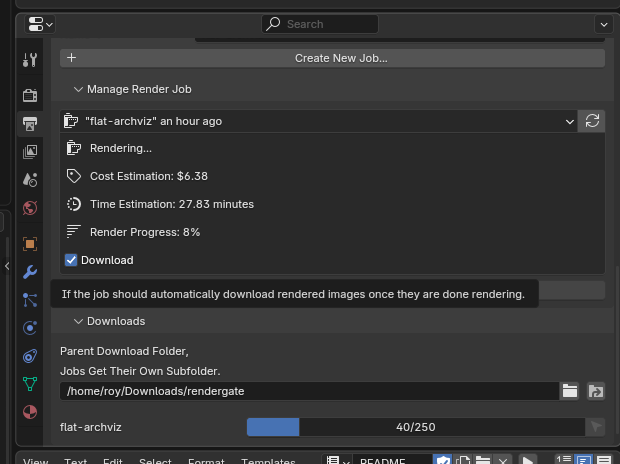Rendergate Blender Extension
Du kannst auch in diesen Sprachen lesen: English Deutsch
Wir haben gerade unsere Erweiterung für Blender veröffentlicht. Damit können Sie Ihre Projekte direkt aus Blender heraus auf unsere Renderfarm hochladen und die fertigen Bilder herunterladen, sobald sie bereit sind. Dies kann den Download erheblich beschleunigen.
Table of Contents
Download
Sie können unsere Erweiterung hier herunterladen. Laden Sie einfach die Datei Rendergate.v#.#.#.zip herunter.
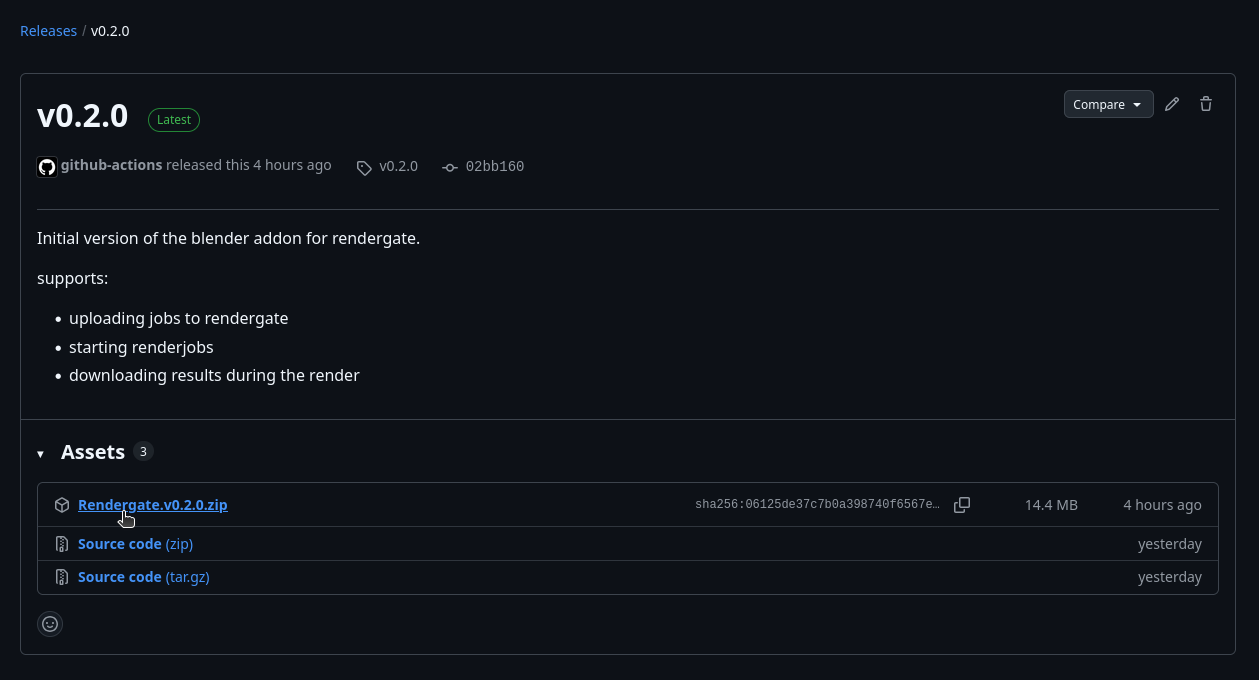
Installation
Um eine Erweiterung aus einer ZIP-Datei zu installieren, öffnen Sie die Einstellungen von Blender (Edit > Preferences...) und gehen Sie zur Registerkarte Get Extensions.
Wenn eine Warnung bezüglich der Aktivierung des Online-Zugriffs angezeigt wird, klicken Sie auf Zulassen, da die Erweiterung eine Verbindung zu unseren Webdiensten herstellen muss.
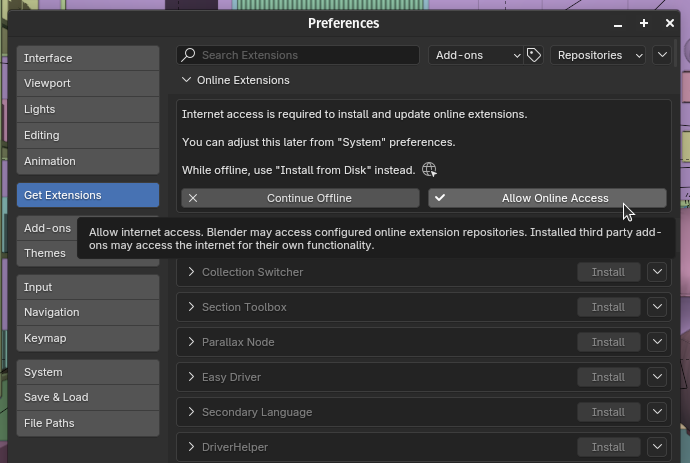 Anschließend können Sie das Dropdown-Menü in der oberen rechten Ecke öffnen, wo Sie die Option
Anschließend können Sie das Dropdown-Menü in der oberen rechten Ecke öffnen, wo Sie die Option Install from Disk... auswählen können.
Nachdem Sie diese Option ausgewählt haben, öffnet sich ein Dateidialog, in dem Sie die ZIP-Datei der Erweiterung auswählen können, die Sie installieren möchten. Hier müssen Sie die heruntergeladene Datei Rendergate.v#.#.#.zip auswählen.
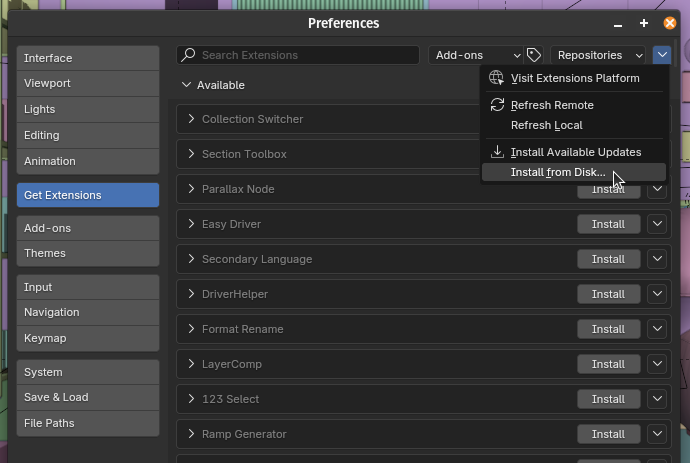
Anschließend sollte Rendergate in der Liste unter „Installierte Erweiterungen“ erscheinen.
Verwendung
Alle Einstellungen für die Erweiterung finden Sie im Eigenschaftenfenster unter der Registerkarte „Output“. Hier wurde ein neues erweiterbares Fenster namens Rendergate hinzugefügt.
Bei der ersten Verwendung müssen Sie die E-Mail-Adresse und das Passwort Ihres Rendergate-Kontos eingeben, um sich zu authentifizieren.
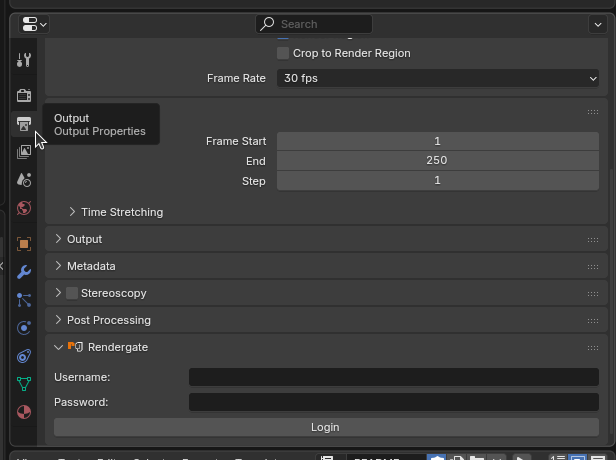
Nachdem Sie sich angemeldet haben, sollten Ihnen Optionen zum Erstellen eines neuen Renderauftrags, zum Verwalten bestehender Aufträge und zum Herunterladen der Renderergebnisse angeboten werden.
Einen Render Starten
Um einen Rendervorgang zu starten, müssen Sie zunächst Ihre Datei hochladen. Dazu müssen Sie dem Job einen Namen geben und dann auf „Neuen Auftrag erstellen“ klicken. Um eine Datei hochzuladen, müssen Sie Folgendes sicherstellen:
- Die Datei wurde gespeichert.
- Alle Ressourcen wurden gepackt.
- Um dies zu aktivieren, gehen Sie zu
Datei > Externe Daten > Ressourcen automatisch packen. - Ihre Datei muss die Cycles Render-Engine verwenden.
Wenn alle diese Bedingungen erfüllt sind, können Sie auf Create New Job... klicken, um Ihre Datei hochzuladen.
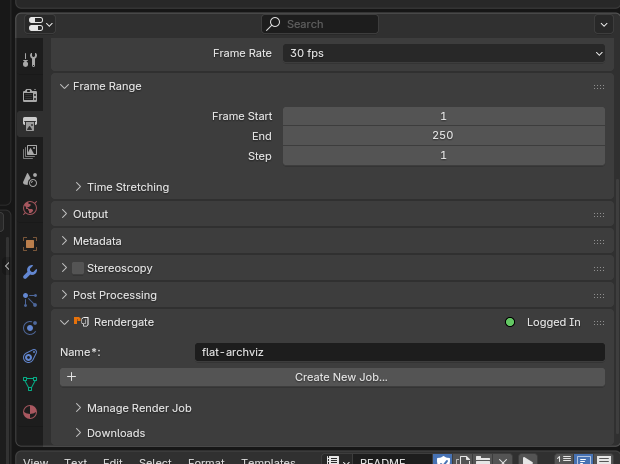
Nach dem Hochladen erscheint es im Menü Manage Render Job.
Hier können Sie auch andere Renderaufträge zum Rendern oder Herunterladen auswählen.
Hier wird Ihnen der Status des Renderauftrags angezeigt. Nach dem Hochladen befindet er sich in der Berechnungsphase, in der wir berechnen, wie lange Ihr Renderauftrag dauern wird.
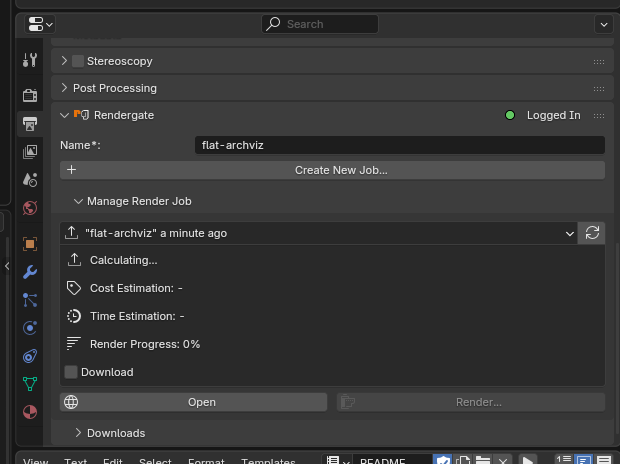
Nachdem die Berechnung abgeschlossen ist, sollte der Status auf „Hochgeladen“ wechseln, sodass Sie mit dem Rendern beginnen können. Vergewissern Sie sich, dass Sie über ausreichend Credits verfügen, bevor Sie mit dem Rendern beginnen. Sie können den Auftrag auch hier auf unserer Website öffnen, wenn Sie nach dem Hochladen Einstellungen ändern möchten oder nicht über ausreichend Render-Credits verfügen.
Resultate Downloaden
Bevor Sie Frames über die Erweiterung herunterladen, sollten Sie sicherstellen, dass der richtige Speicherort für den Download ausgewählt wurde. Standardmäßig ist dies ~/Downloads/rendergate, aber Sie können dies ganz einfach im Untermenü „Downloads“ ändern.
Nachdem Sie den richtigen Download-Pfad ausgewählt haben, können Sie einfach das Download-Kontrollkästchen für den Renderjob aktivieren, den Sie herunterladen möchten. Daraufhin werden alle fertigen Bilder automatisch in einen neuen Unterordner im Download-Verzeichnis heruntergeladen. Sie können diesen Download sogar starten, während der Rendervorgang noch läuft. Auf diese Weise werden die Bilder heruntergeladen, sobald sie verfügbar sind. Den Download-Fortschritt können Sie im Untermenü „Downloads“ einsehen.